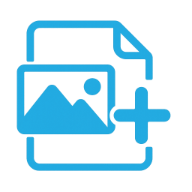- ブログ
- how to add image to pdf
how to add image to pdf
jayon 5 months ago
画像をPDFに追加する方法
デジタル文書を扱う際、1つのファイルにテキストと画像の両方が必要になることはよくあります。レポートの作成、デザインアイデアの共有、スキャンファイルの整理など、画像をPDFに追加する方法を知っておくことで、時間を節約し、文書をよりプロフェッショナルに仕上げることができます。
このガイドでは、画像をPDFに追加するさまざまな方法を説明し、なぜ addimagetopdf.com が最も速く、最も簡単な解決策であるかを紹介します。
なぜ画像をPDFに追加するのか?
画像とPDFファイルを組み合わせると便利な場面は数多くあります:
- ビジネス文書 – レポートにグラフ、チャート、製品画像を挿入。
- 教育 – 図表、スクリーンショット、教材を1つのPDFにまとめる。
- 個人利用 – 写真を1つのファイルにまとめて簡単に共有・印刷。
- デザイン作業 – プレゼンテーションやポートフォリオを画像入りのPDFで作成。
画像をPDFに追加する方法
1. オンラインツールを使う
最も簡単なのは、無料のオンラインツール addimagetopdf.com を使うことです:
- addimagetopdf.com にアクセス。
- 画像をアップロード をクリックしてファイルを選択(JPG、PNGなど)。
- 画像を希望の順番に並べ替える。
- 変換 をクリックしてPDFを生成。
- 出来上がったPDFをダウンロード。
この方法は高速で、インストール不要、どのデバイスでも使用できます。
2. Adobe Acrobatを使う(有料オプション)
Adobe Acrobatを使用している場合:
- AcrobatでPDFを開く。
- PDFを編集 を選択。
- 画像を追加 をクリックし、ファイルを選択。
- 必要に応じて画像を配置・サイズ調整。
- PDFを保存。
3. Microsoft Wordを使う(代替方法)
- Wordを開き、画像を挿入。
- レイアウトを調整。
- ファイルを PDF として保存またはエクスポート。
最良の方法: addimagetopdf.com
デスクトップソフトも利用できますが、オンラインツールの方が速い場合が多いです。addimagetopdf.com を使えば:
- 複数の画像を一度に追加可能。
- JPG、PNG、その他の形式をPDFに変換。
- 登録不要ですぐにダウンロード可能。
- どのデバイスからでもアクセス可能。
画像をPDFに追加 する作業をシンプルかつ効率的に行えるよう設計されています。
まとめ
画像をPDFに追加する方法 を学ぶことは、デジタルファイルを扱うすべての人にとって重要です。仕事、学習、個人のプロジェクトに関わらず、addimagetopdf.com のようなツールを使えば、数秒で画像をプロフェッショナルなPDFにまとめることができます。
👉 今すぐ試して、文書をより整理され、共有しやすくしましょう!